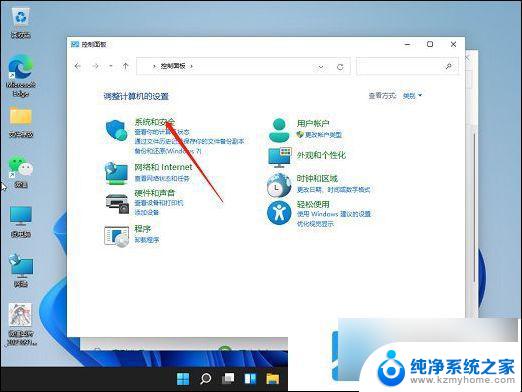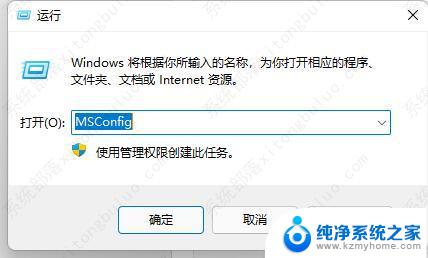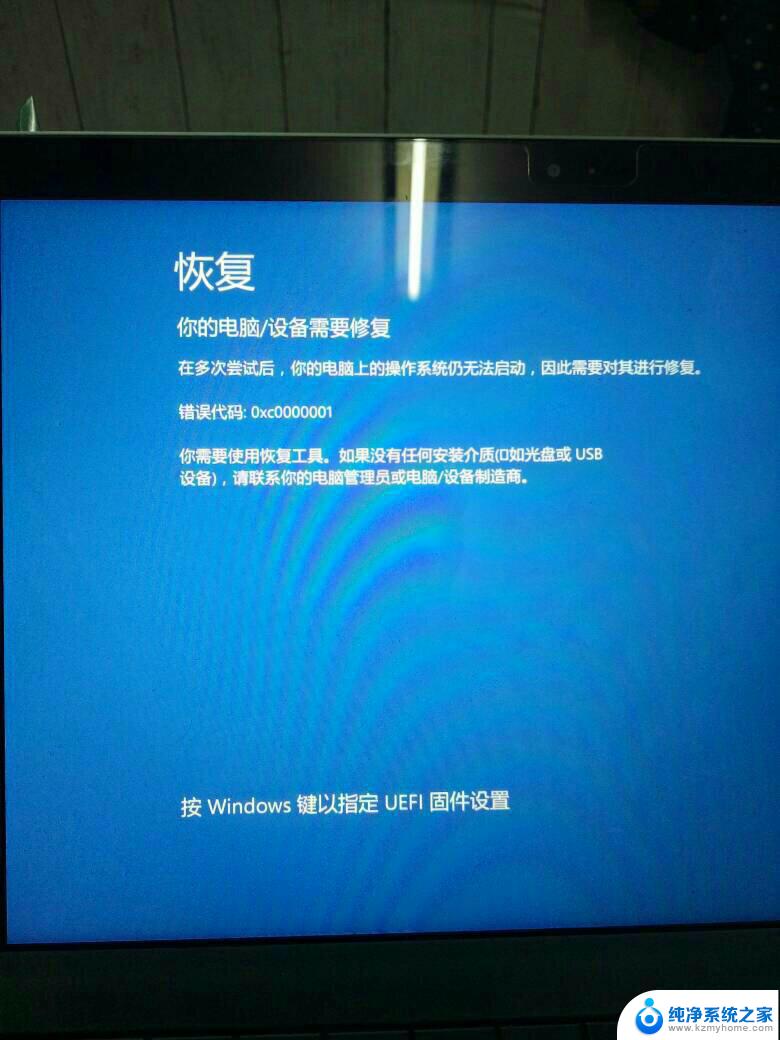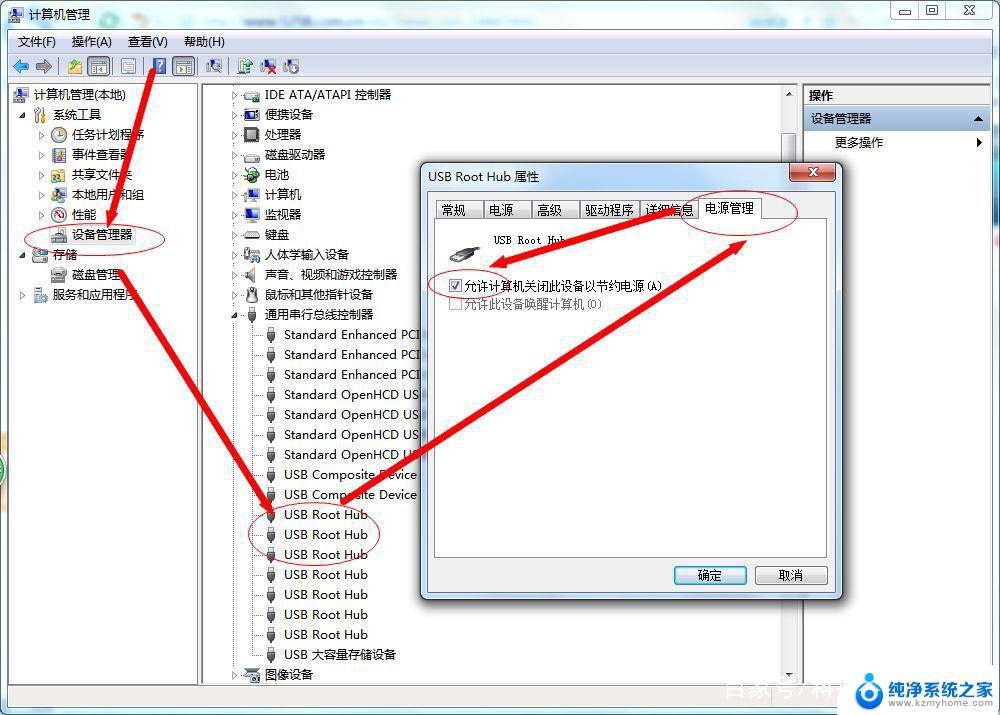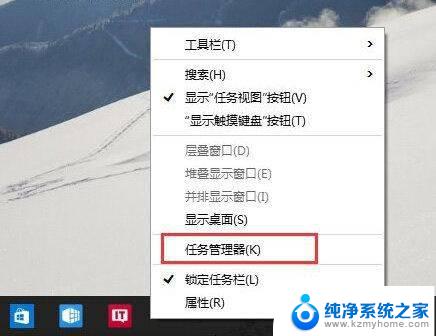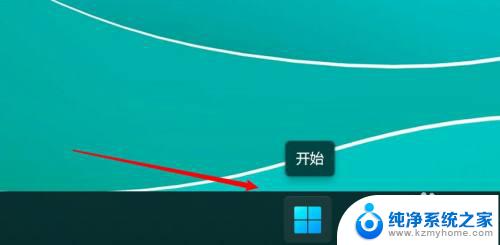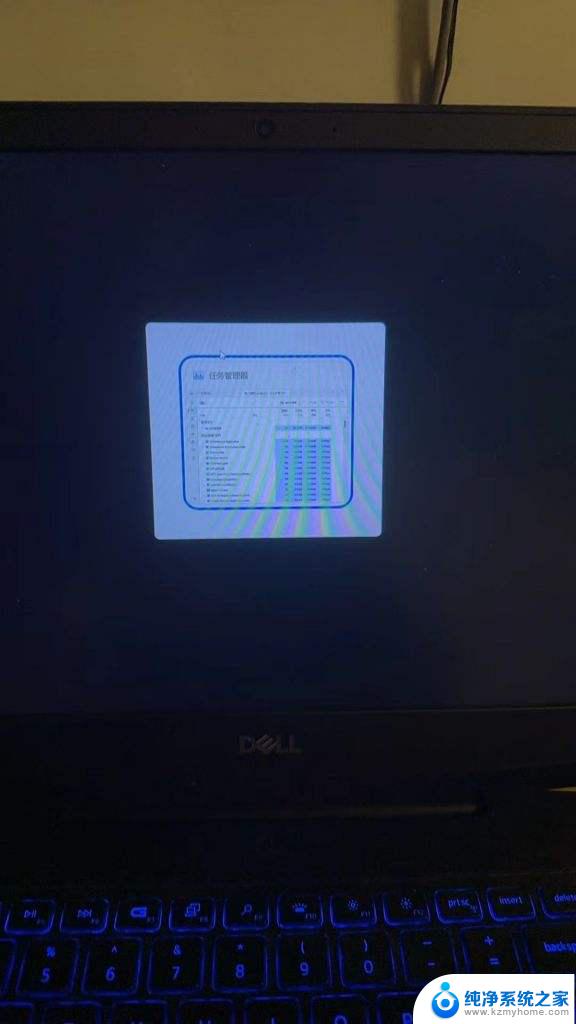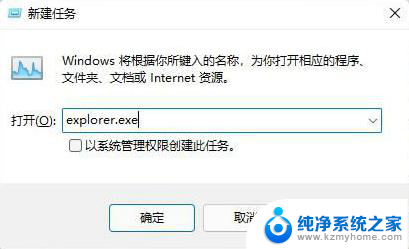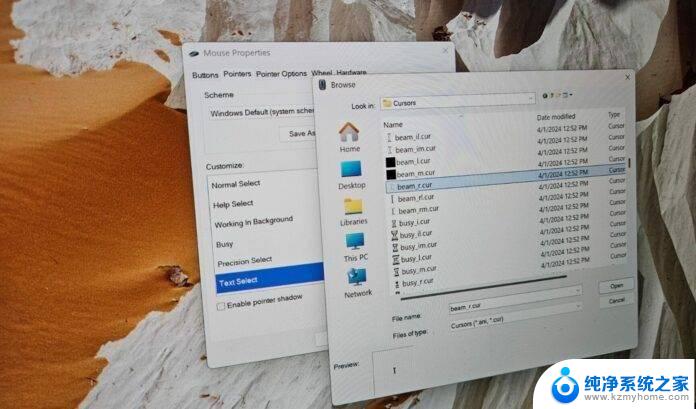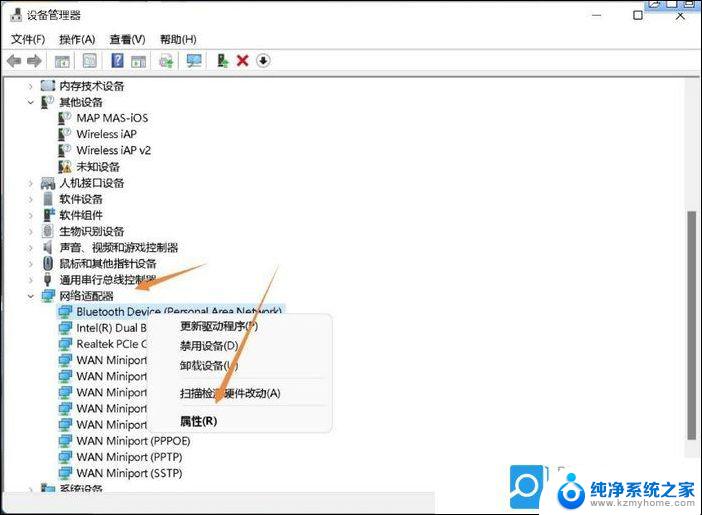关机后鼠标还亮的解决办法 win11关机后鼠标灯还亮怎么处理
Win11系统中出现关机后鼠标灯还亮的情况时,可能会让很多用户感到困惑和烦恼,通常这种问题是由于系统的一些设置或者驱动程序的问题导致的。要解决这个问题,可以尝试重新启动电脑或者升级鼠标的驱动程序,也可以在系统设置中调整电源管理选项来解决这个问题。希望以上方法能够帮助您解决关机后鼠标灯还亮的问题。
win11关机后鼠标灯还亮怎么解决:
方法一:1、打开控制面板,点击硬件与声音,如下图所示。
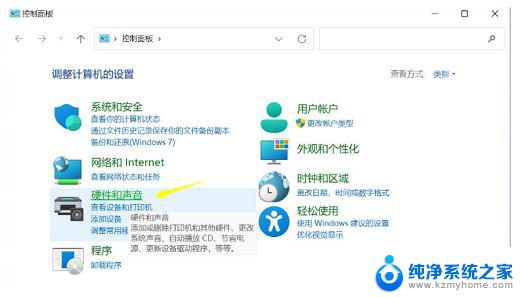
2、点击电源选项下面的更改电源按钮功能,如下图所示。
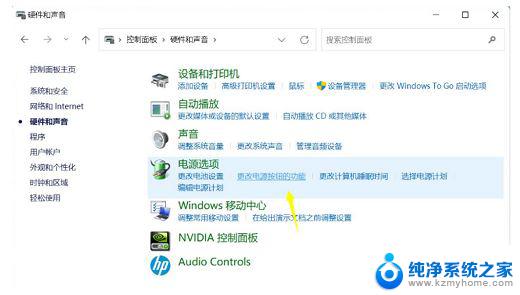
3、点击上面的更改当前不可用设置,如下图所示。
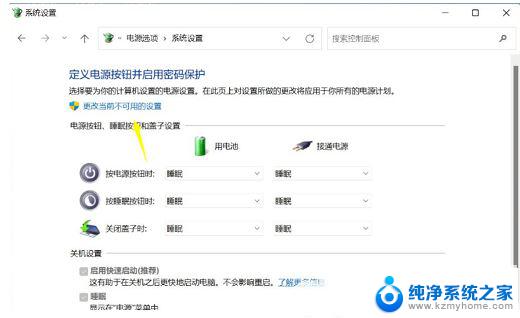
4、取消启用快速启动(推荐)前面的勾选,点击保存修改即可。如下图所示。
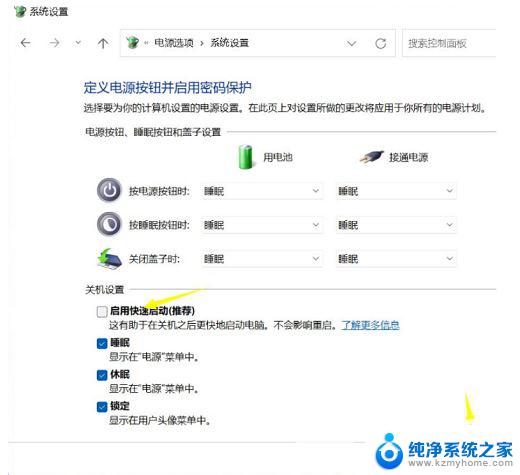
1、首先重启电脑,在品牌logo跳出时按下“DEL”进入bios设置。
(不同电脑进入bios的方法不一定一样,可以查一下说明书)
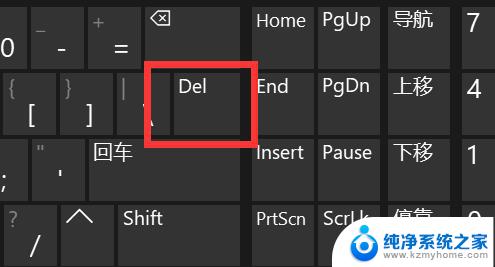
2、然后将语言改到中文,方便操作。

3、接着进入“高级”设置,打开“高级电源管理”
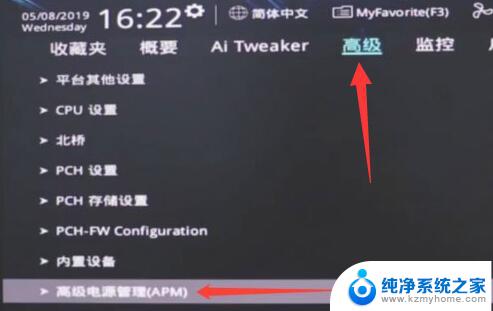
4、随后在其中找到“ErP支持”
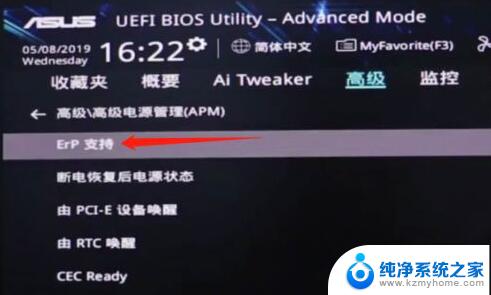
5、再将它改为“开启(S4+S5)”

6、最后按下键盘“F10”保存即可。

鼠标指针样式为反转怎么调? win11设置鼠标指针样式为反转的技巧
win11怎么连接蓝牙鼠标? 蓝牙鼠标第一次连接电脑的操作方法
win11怎么设置鼠标? win11更改鼠标样式和大小的技巧
以上就是关机后鼠标仍然亮着的解决办法的全部内容,如果你也遇到了这种情况,不妨根据我的方法来解决,希望对大家有所帮助。